您当前所在位置:首页 > 平面设计 > photoshop教程 > 合成特效
合成特效
用Photoshop样式打造晶莹琥珀吊坠
这个PS实例的大部分效果都是通过图层样式来实现的,先看下完成图吧:图:完成图 制作步骤: 1、新建一个文件,新建一个图层,命名为“颜色”,用椭圆工具画一个椭圆,填充浅褐色。图:给画的椭圆填充浅褐色 2、Ctrl J复制一层
这个PS实例的大部分效果都是通过图层样式来实现的,先看下完成图吧:

图:完成图
制作步骤:
1、新建一个文件,新建一个图层,命名为“颜色”,用椭圆工具画一个椭圆,填充浅褐色。
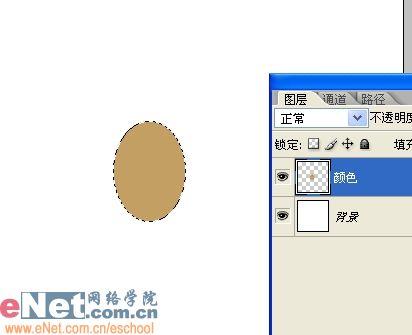
图:给画的椭圆填充浅褐色
2、Ctrl J复制一层,命名为琥珀。
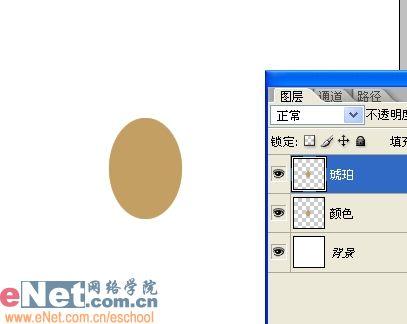
图:复制一层
3、选择琥珀图层,打开样式面板,在样式菜单中选择“玻璃按钮”样式替换当前样式后,选择红圈内的“橙绿色玻璃”样式。
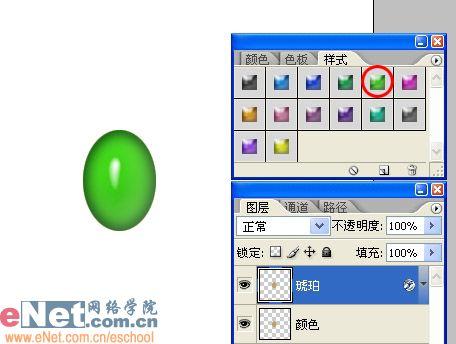
图:选择“橙绿色玻璃”样式
很赞哦!()
大图广告(830*140)



